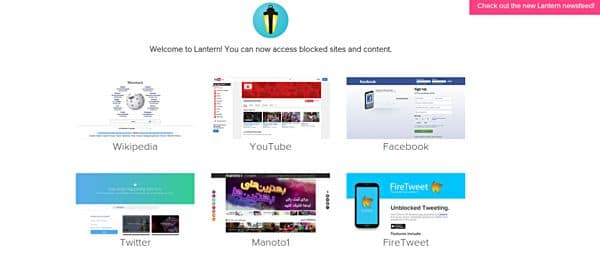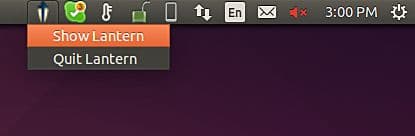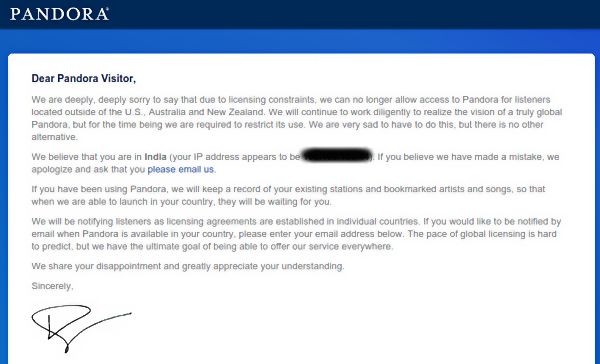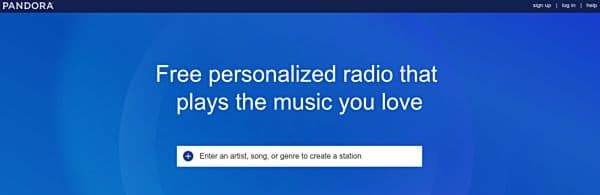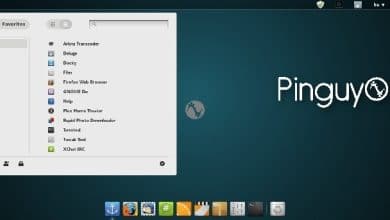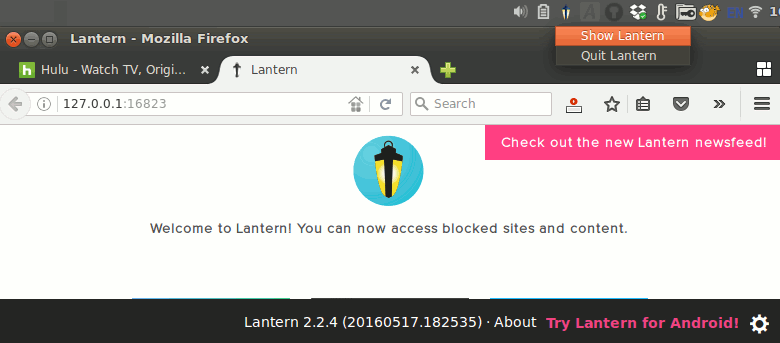
Ainsi, votre ami aux États-Unis vous a parlé de Pandora et le service a immédiatement attrapé votre fAndy. Vous avez essayé d’y accéder depuis votre emplacement (par exemple en Inde), mais vous avez obtenu une erreur indiquant que Pandora n’est pas disponible dans votre région. Je suis sûr que cette situation arrive souvent.
Franchement, c’est la fin de la route pour la plupart des utilisateurs qui ne sont pas avertis en technologie. Pour les bien informés, cependant, les proxys Web et les services VPN sont les options disponibles, mais les gens font rarement autant d’efforts pour accéder à un seul service, sauf bien sûr s’il s’agit d’une urgence.
Et si vous pouviez simplement installer un logiciel qui contourne automatiquement les restrictions géographiques pendant que vous surfez sur Internet de la même manière que vous le faites maintenant ? Cela semble intéressant, non? Dans cet article, nous allons discuter d’un outil, Lanterne, cela le fait pour vous.
Contenu
Lanterne
Alors, qu’est-ce que Lantern exactement ? C’est un outil proxy Internet qui vous permet d’accéder à des sites bloqués. Développée par Brave New Software Project, l’application est gratuite et open source, et selon l’entreprise, elle « offre un accès rapide, fiable et sécurisé à l’Internet ouvert ».
Quant au fonctionnement des outils, le site officiel explique : « Lantern détecte automatiquement si un site est bloqué ou non, puis accède au site bloqué via nos propres serveurs ou via des utilisateurs Lantern fonctionnant comme points d’accès dans le monde non censuré. Si un site est débloqué, Lantern s’écarte et votre navigateur y accède directement pour vous donner l’accès le plus rapide possible.
Télécharger et installer
Vous pouvez télécharger le package d’installation sur le site officiel de Lantern. Il convient de mentionner que Lantern prend en charge plusieurs plates-formes de système d’exploitation, notamment Windows, Linux et Android, mais cet article se concentrera sur la façon de faire fonctionner l’application sur Ubuntu.
Il n’y a qu’une seule option « Télécharger le bureau » sur le site Web de Lantern, et cliquer dessus déclenche le téléchargement de votre package spécifique au système d’exploitation. Par exemple, dans le cas d’Ubuntu, un package .deb sera téléchargé qui peut être facilement installé en double-cliquant sur le fichier du package téléchargé. Une fois la partie installation terminée, vous pouvez lancer Lantern soit via Unity Dash
Ou via la ligne de commande en exécutant la commande suivante :
Usage
Lorsque Lantern est lancé, vous ne verrez aucune interface graphique liée à l’application. Au lieu de cela, l’icône de l’outil apparaît discrètement dans le panneau supérieur – l’icône la plus à gauche dans l’image ci-dessous.
La page Web suivante s’ouvre dans votre navigateur Web par défaut et indique : « Bienvenue sur Lantern ! Vous pouvez désormais accéder aux sites et contenus bloqués », signalant que l’outil est prêt.
Si, pour une raison quelconque, la page Web ci-dessus ne s’ouvre pas, vous pouvez cliquer sur l’option « Afficher la lanterne » dans le menu déroulant de l’outil pour déclencher l’ouverture de cette page.
Maintenant, pour tester l’outil, je l’ai d’abord désactivé (en cliquant sur l’option « Quick Lantern » dans le menu déroulant) et j’ai essayé d’ouvrir Pandora. Comme prévu, j’ai reçu une erreur indiquant que le service n’est pas disponible en dehors des États-Unis, de l’Australie et de la Nouvelle-Zélande.
Après cela, j’ai relancé l’outil, puis j’ai essayé d’ouvrir le site Web de Pandora. Voila, j’ai pu y accéder cette fois.
Quelques informations utiles
Voici quelques informations utiles sur Lantern :
Conclusion
Lantern tient ses promesses : un accès rapide à Internet bloqué. Il est facile à télécharger/installer, et il n’y a aucune fonctionnalité (et encore moins complexe) que vous devez comprendre avant de l’utiliser – il suffit de l’allumer et vous êtes prêt à partir. Inutile de dire que cela vaut la peine d’essayer.
Cet article est-il utile ? Oui Non